84YX-029
Handmatig een IP-adres op het apparaat instellen
Hier wordt beschreven hoe u instellingen voor IPv4 en IPv6 kunt realiseren.
Een IPv4-adres instellen
1
Selecteer <Menu> in het scherm Start.
2
Selecteer <Voorkeuren>  <Netwerk>.
<Netwerk>.
 <Netwerk>.
<Netwerk>.Als een aanmeldingsscherm verschijnt,

Afdelings-ID beheer en systeembeheerder-ID's zijn ingesteld op het apparaat. Volg de onderstaande stappen om u aan te melden.
1
Voer de afdelings-ID in.
2
Voer de pincode in.
3
Selecteer <Aanmelden>.
3
Selecteer <TCP/IP-instellingen>  <IPv4-instellingen>
<IPv4-instellingen>  <Instellingen IP-adres>.
<Instellingen IP-adres>.
 <IPv4-instellingen>
<IPv4-instellingen>  <Instellingen IP-adres>.
<Instellingen IP-adres>.4
Stel het IP-adres in.
1
Selecteer <Automatisch verkrijgen> en selecteer <Uit> in <Automatisch verkrijgen>  <Toepassen>
<Toepassen>  <OK>.
<OK>.
 <Toepassen>
<Toepassen>  <OK>.
<OK>.2
Selecteer <Handmatig verkrijgen>.
3
Voer het <IP-adres>, het <Subnetmasker> en het <Gatewayadres> in en selecteer vervolgens <Toepassen>.
Automatisch een IP-adres toewijzen,

1
Selecteer <Automatisch verkrijgen>.
2
Selecteer <Aan> in <Automatisch verkrijgen>, en selecteer <Selecteer protocol>.
3
Selecteer <DHCP>.
Selecteer <Uit> als u DHCP niet wilt gebruiken om automatisch een IP-adres toe te wijzen. Als u DHCP instelt terwijl dit niet beschikbaar is, blijft het apparaat zoeken naar deze service op het netwerk, wat leidt tot onnodige communicatie.
4
Controleer of <Auto IP> is ingesteld op <Aan>.
Indien ingesteld op <Uit>, wijzigt u dit in <Aan>.
5
Selecteer <Toepassen>.
OPMERKING
Zelfs als Auto IP is ingeschakeld, krijgen IP-adressen die worden opgehaald door DHCP voorrang.
5
Selecteer <OK>.
6
Schakel het apparaat uit en schakel het na 10 seconden weer in.
OPMERKING
Controleren of de instellingen juist zijn
Typ 'http://<het IP-adres van het apparaat>/' in het adresveld van de webbrowser, druk op [ENTER] op het toetsenbord en controleer of het aanmeldingsscherm van de externe UI wordt weergegeven.
Als het IP-adres is gewijzigd na het installeren van het printerstuurprogramma
Als de MFNP-poort* wordt gebruikt, wordt de verbinding gehandhaafd als het apparaat en de computer zich op hetzelfde subnet bevinden. Daarom hoeft u geen nieuwe poort toe te voegen. Als de standaard TCP/IP-poort* wordt gebruikt, moet u een nieuwe poort toevoegen.
Een poort toevoegen,  1 Selecteer in Windows [  Starten] Starten]  [ [ Instellingen]. Instellingen].2 Klik op [Apparaten]  [Printers en scanners]. [Printers en scanners].3 Selecteer het apparaat en klik op [Beheren]. 4 Klik op [Eigenschappen van printer]. 5 Klik op het tabblad [Poorten]. 6 Klik op [Poort toevoegen]. 7 Selecteer [Standard TCP/IP Port] in [Beschikbare poorttypen] en klik op [Nieuwe poort]. 8 Klik op [Volgende]. 9 Voer het IP-adres of de DNS-naam van het apparaat in en klik op [Volgende]. De [Poortnaam] wordt automatisch ingevoerd. Indien nodig, kunt u deze veranderen. Als het scherm [Extra poortgegevens nodig] verschijnt, volg dan de aanwijzingen op het scherm. 10 Klik op [Voltooien]. 11 Klik op [Sluiten]. |
*Als u niet zeker weet welke poort wordt gebruikt, opent u het tabblad [Poorten] met de bovenstaande stappen en controleert u de geselecteerde items.
Een IPv6-adres instellen
Er moet vooraf een IPv4-adres correct worden ingesteld als u een IPv6-adres wilt gebruiken.
1
Start de webbrowser.
2
Typ 'http://<het IP-adres van het apparaat>/' in het adresvak en druk op [ENTER].

3
Selecteer [Systeembeheerder-modus], voer de [Systeembeheerder-ID] en [Pincode systeembeheerder] in en klik vervolgens op [Aanmelden].
Als Afdelings-ID beheer is ingesteld,

Voer de geregistreerde [Afdelings-ID] en [Pincode] in en klik vervolgens op [Aanmelden].
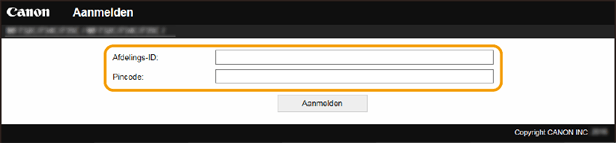
4
Klik op [Instellingen/registratie].
5
Selecteer [Netwerkinstellingen]  [IPv6-instellingen].
[IPv6-instellingen].
 [IPv6-instellingen].
[IPv6-instellingen].6
Klik op [Bewerken].
7
Selecteer [Gebruik IPv6] en stel het adres in.
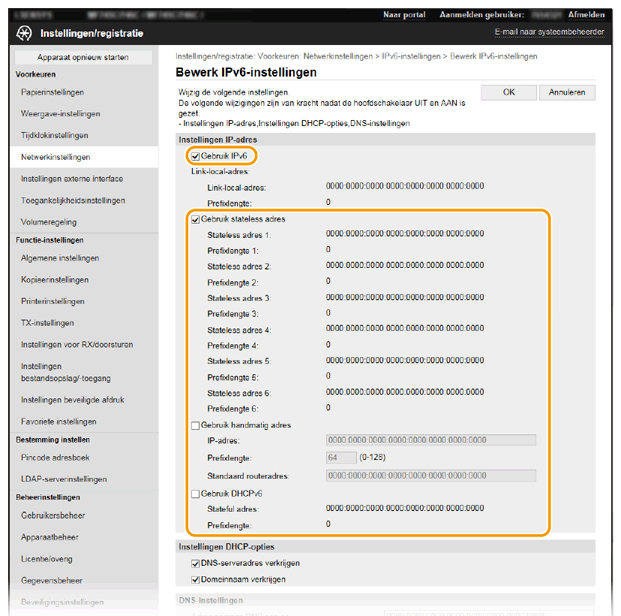
Handmatig het adres invoeren,

1
Selecteer [Gebruik handmatig adres] en voer het IPv6-adres in [IP-adres] in.
U kunt geen adressen invoeren die beginnen met 'ff' (multicast-adressen).
2
Voer indien nodig de [Prefixlengte] en het [Standaard routeradres] in.
Voer in [Prefixlengte] de lengte van het gedeelte met het netwerkadres in.
U kunt geen adressen invoeren die beginnen met 'ff' (multicast-adressen) in [Standaard routeradres].
Automatisch genereren vanaf een router,

Selecteer [Gebruik stateless adres].
Ophalen van een DHCP-server,

Selecteer [Gebruik DHCPv6].
8
Klik op [OK].
9
Schakel het apparaat uit en schakel het na 10 seconden weer in.
OPMERKING
Controleren of de instellingen juist zijn
Typ 'http://<het IPv6-adres van het apparaat>/' in het adresveld van de webbrowser, druk op [ENTER] op het toetsenbord en controleer vervolgens of het aanmeldingsscherm van de externe UI wordt weergegeven.
Als het IP-adres is gewijzigd na het installeren van het printerstuurprogramma
U moet een nieuwe poort toevoegen.
Als de MFNP-poort* wordt gebruikt, wordt de verbinding gehandhaafd als het apparaat en de computer zich op hetzelfde subnet bevinden. Daarom hoeft u geen nieuwe poort toe te voegen. Als de standaard TCP/IP-poort* wordt gebruikt, moet u een nieuwe poort toevoegen.
Een poort toevoegen,  1 Selecteer in Windows [  Starten] Starten]  [ [ Instellingen]. Instellingen].2 Klik op [Apparaten]  [Printers en scanners]. [Printers en scanners].3 Selecteer het apparaat en klik op [Beheren]. 4 Klik op [Eigenschappen van printer]. 5 Klik op het tabblad [Poorten]. 6 Klik op [Poort toevoegen]. 7 Selecteer [Standard TCP/IP Port] in [Beschikbare poorttypen] en klik op [Nieuwe poort]. 8 Klik op [Volgende]. 9 Voer het IP-adres of de DNS-naam van het apparaat in en klik op [Volgende]. De [Poortnaam] wordt automatisch ingevoerd. Indien nodig, kunt u deze veranderen. Als het scherm [Extra poortgegevens nodig] verschijnt, volg dan de aanwijzingen op het scherm. 10 Klik op [Voltooien]. 11 Klik op [Sluiten]. |
*Als u niet zeker weet welke poort wordt gebruikt, opent u het tabblad [Poorten] met de bovenstaande stappen en controleert u de geselecteerde items.